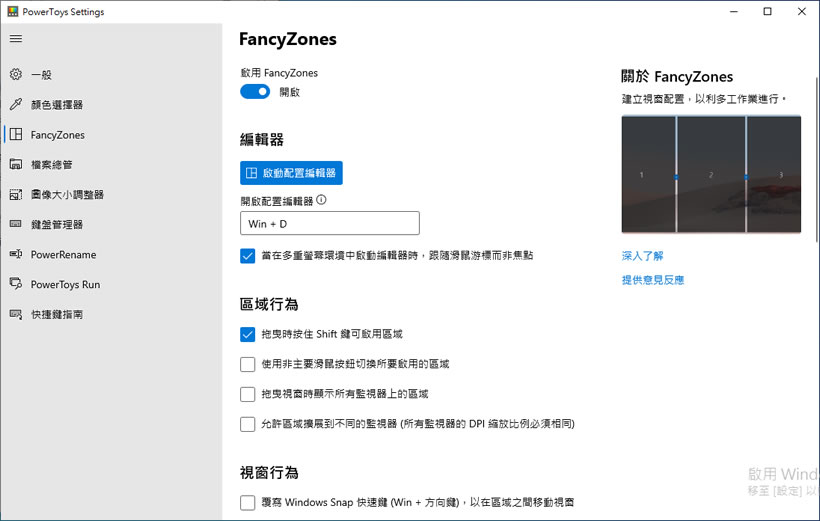
PowerToys 是 Microsoft 為強化 Windows 操作體驗的所開發的程序集合,該程式功能還在不斷發展中,可以期待未來推出更多功能!
🔔 不錯過任何精彩! 立即訂閱我們的 LINE 官方帳號
每次發佈新文章時,您將會第一時間收到本站文章連結通知,輕鬆掌握最新資訊!
功能:
- 「Always on Top」。
- 「PowerToys Awake」。
- 「Mouse utilities」。
- 「Screen Ruler」。
- 「Text Extractor」。
- 「Video Conference Mute」。
- 「Quick Accent」。
- 「顏色選擇器」:可擷取螢幕任何地方的顏色。
- 「FancyZones」:可快速調整視窗排列。
- 「檔案總管」:擴充檔案總管的預覽檔案內容的能力,像是 SVG、MakeDown。
- 「圖像大小調整器」:將功能整合到滑鼠右鍵功能表。
- 「鍵盤管理器」:可按使用者習慣,重新調整鍵盤對應及快速鍵組合。
- 「PowerRename」:檔案批次重新命名工具。
- 「PowerToys Run」:快速搜尋並開啟相對應的應用程式。
- 「快捷鍵指南」:在螢幕上顯示整頁的快速鍵提示。
- 「Hosts File Editor」:有介面的 hosts file 編輯器。( 0.64.0 新增 )
- 「File Locksmith」:允許查看當前正在使用選定文件的進程。( 0.64.0 新增 )
如何使用 Microsoft PowerToys?
1.完成安裝,開啟 PowerToys 後,在工作列的右下角處,便可以看到該圖示,可以使用滑鼠右鍵點擊該圖示,叫出[ 設定 ]功能表,在「一般」頁籤中,可對 PowerToys 整體進行像是運行、外觀等設定。
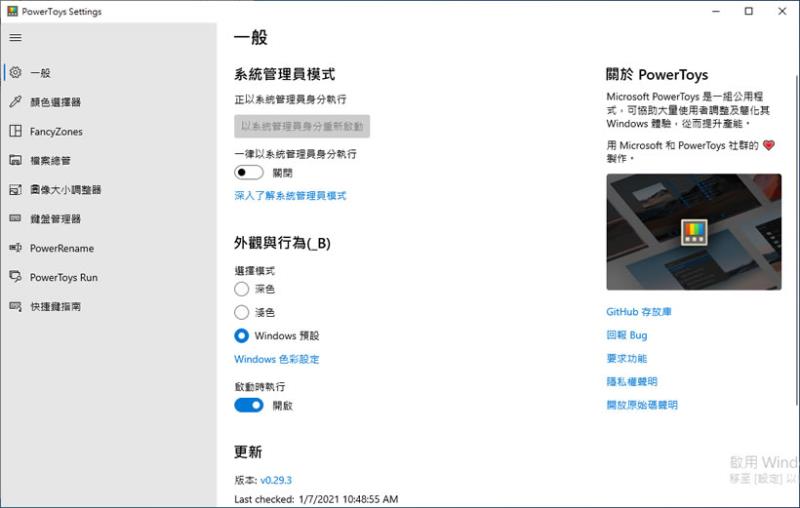
2.顏色選擇器,使用快速鍵開啟後,可以擷取螢幕任何位置的色彩,顏色代碼可以在色彩格式中進行設定。
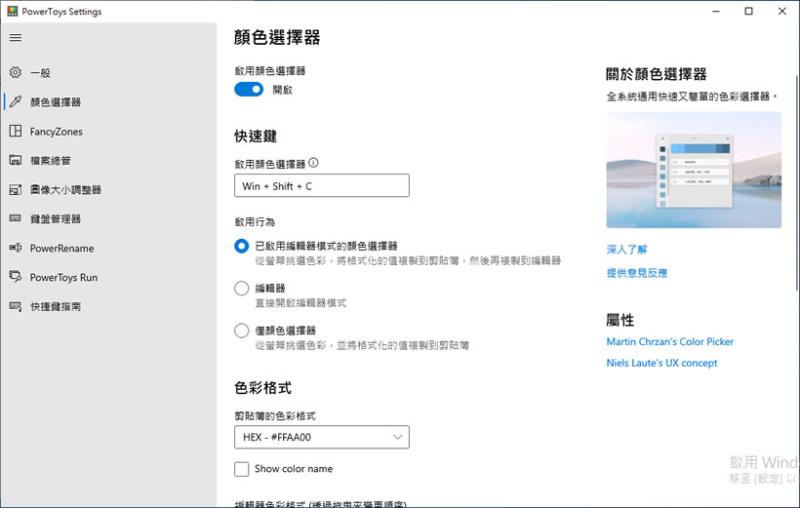
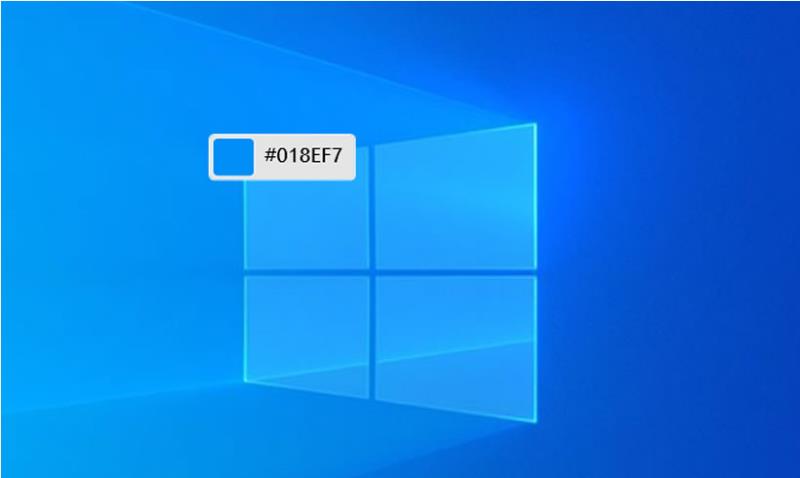
3.FancyZones,可以對開啟的視窗快速進行排列,先按啟動配置編輯器,配置視窗排列的版型,要快速排列時,只需先按 shift 鍵,再利用滑鼠去拖拉要排列史的視窗便可。
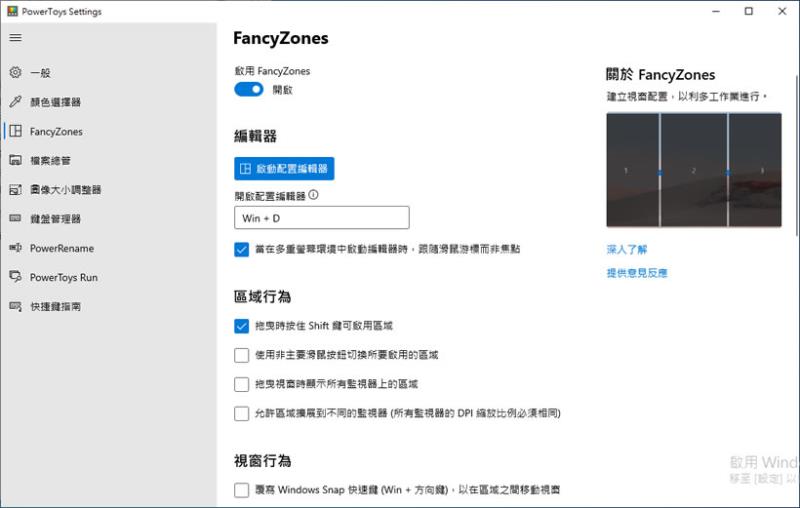
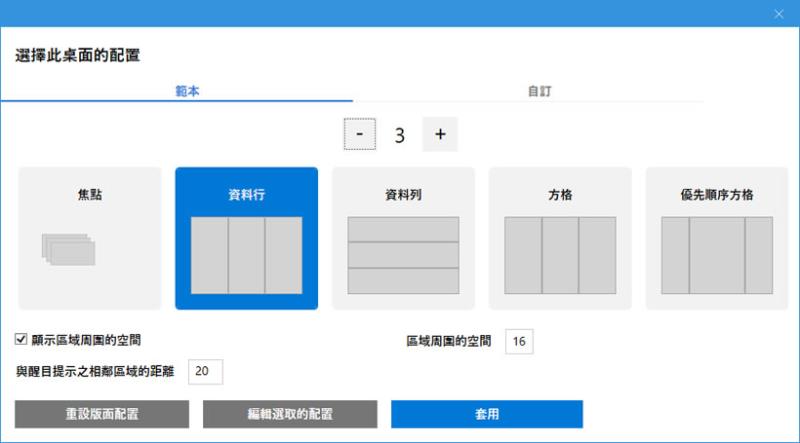
4.檔案總管,加強檔案總管對檔案內容的預覽能力。
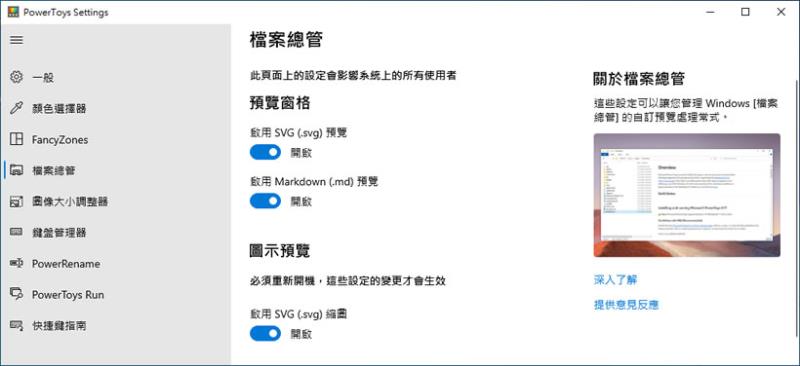
5.圖像大小調整器,將該功能整合到滑鼠右鍵的快速功能表,針對圖片檔案,使用滑鼠右鍵點擊,便可以開始調整。
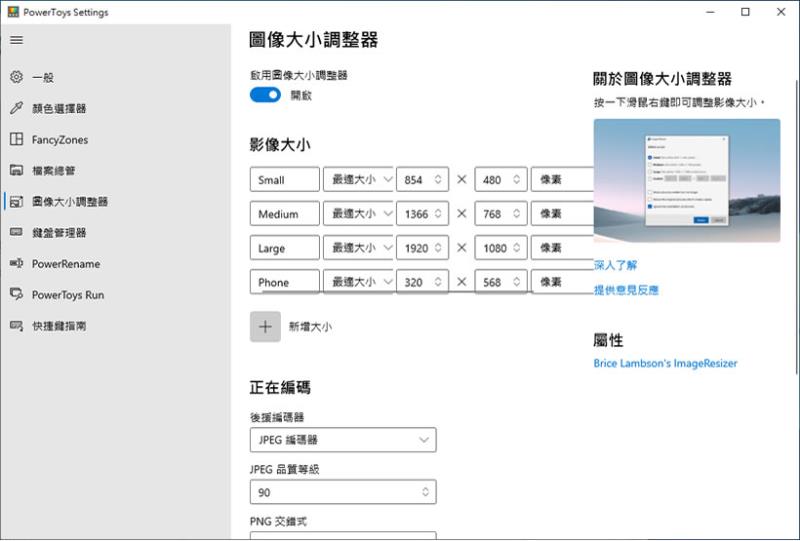
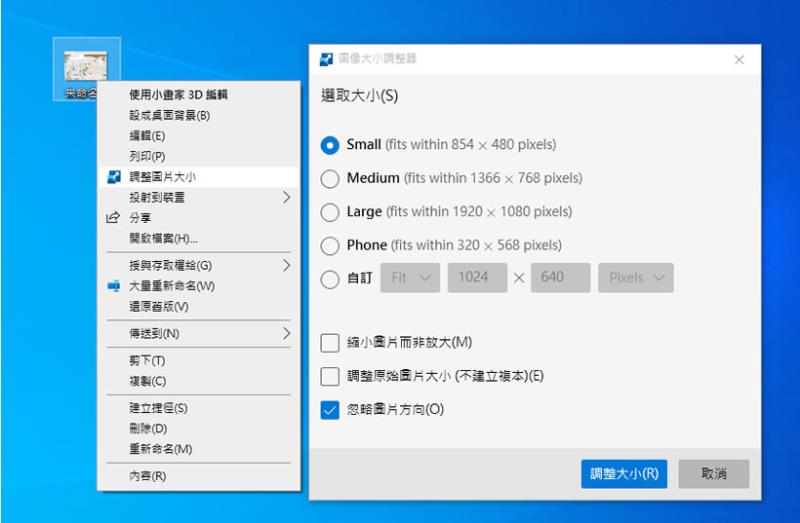
6.鍵盤管理器,可重新對應快速鍵及鍵盤布局。
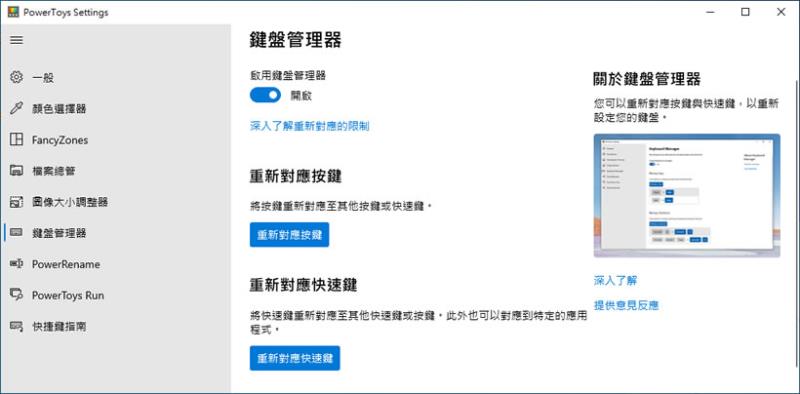
7.PowerRename,可設定規則對檔案重新批次命名。
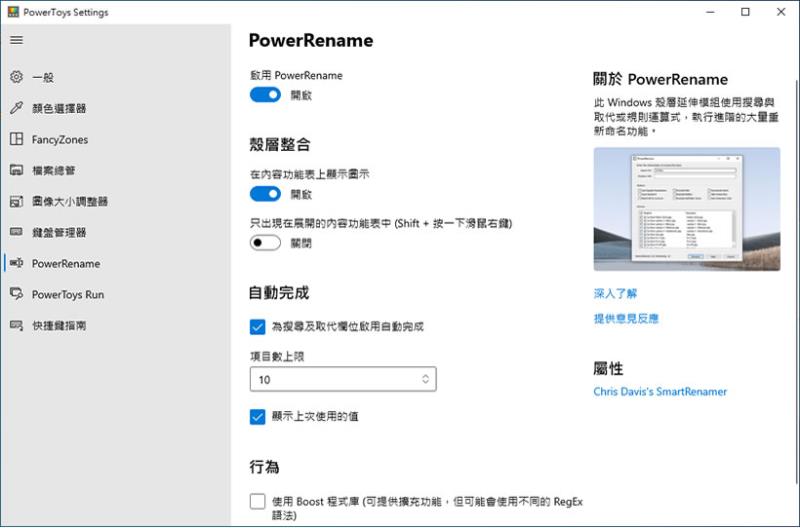
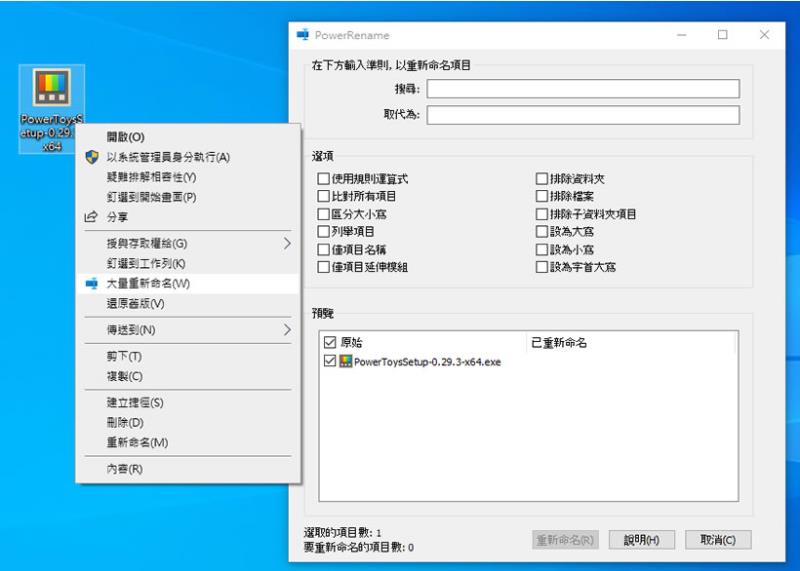
8.PowerToys Run 可搜尋並使用相對應的應用程式來開啟。
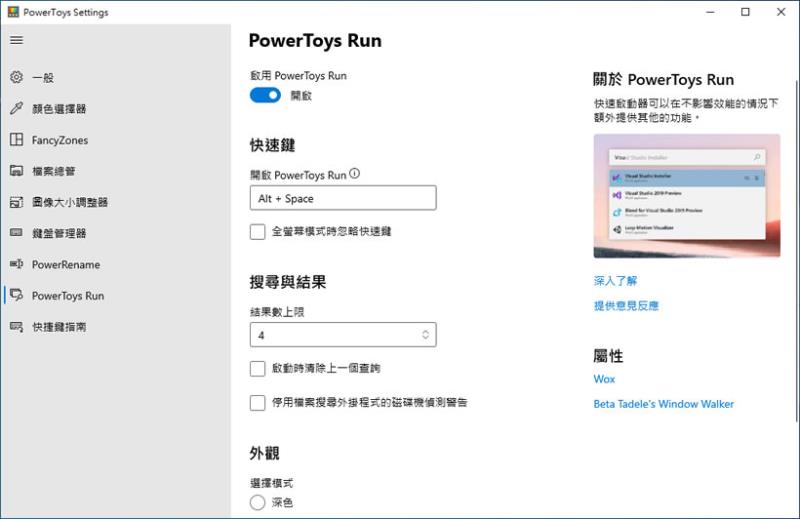
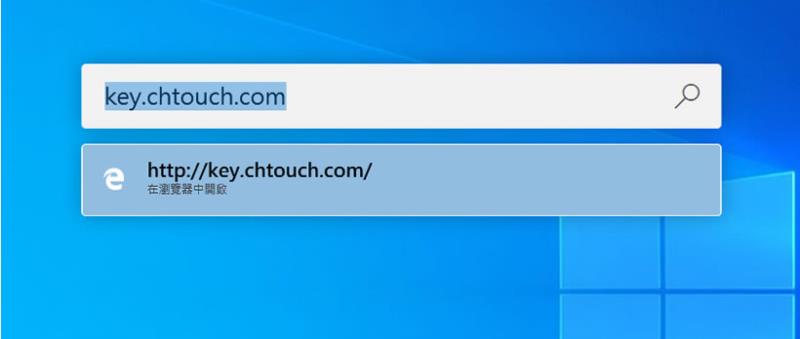
9.快速鍵指南,按[ Windows 標誌鍵 ]
0.9秒,便會在螢幕出現滿版的快鍵鍵指南。
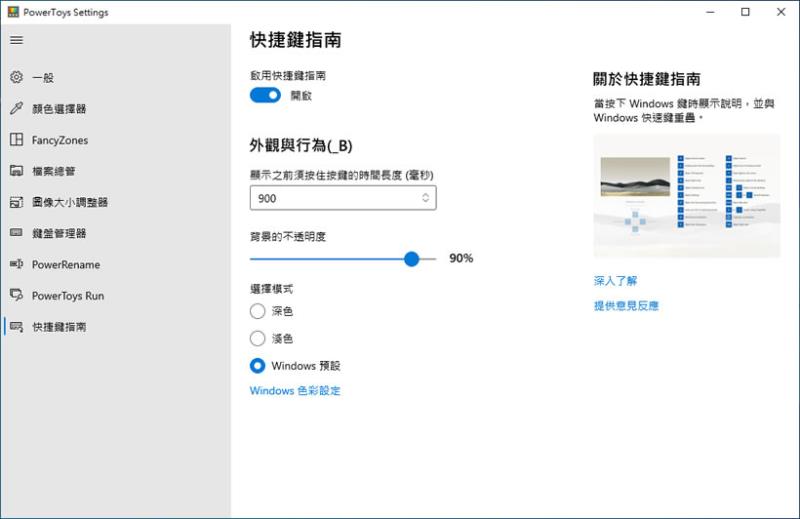
- PowerToys
- 版本:0.61.0
- 語言:中、英文
- 性質:免費
- 適用:Windows 11
- 官方網站:https://github.com/microsoft/PowerToys
- 下載:按我下載